CAD2020怎么设置双屏显示?
AutoCAD2020版是Autodesk官方推出的一款专业的三维制图软件,简称CAD,也是CAD系列的最新版本,cad2020版本想要设置双屏显示,该怎么设置呢?下面我们就来看看CAD2020设置双屏显示的教程。
具体设置步骤如下:
1、打开CAD2020软件,等待打开过程

2、在新建的画面里绘制矩形,示意一下,这样可以更好看的效果。
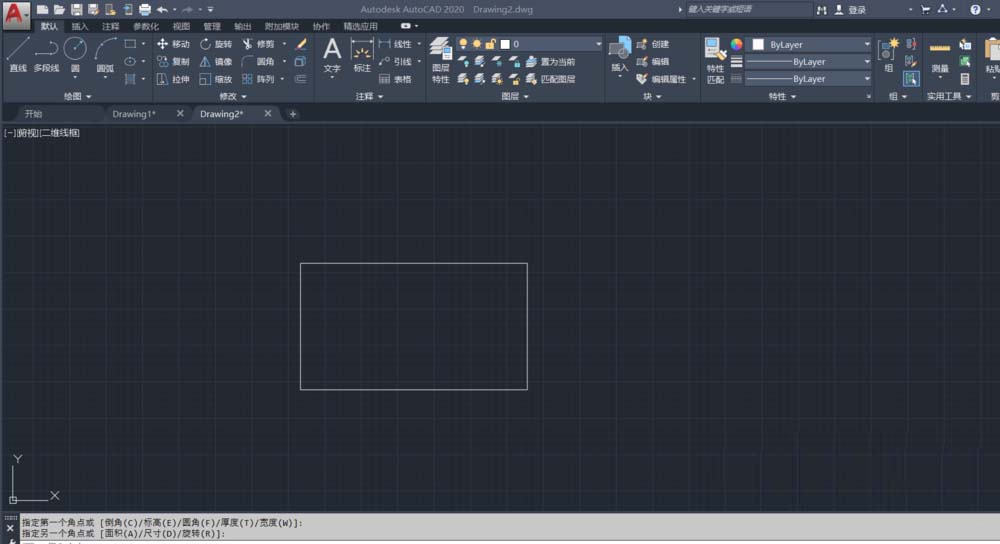
3、选择菜单栏中的“视图”
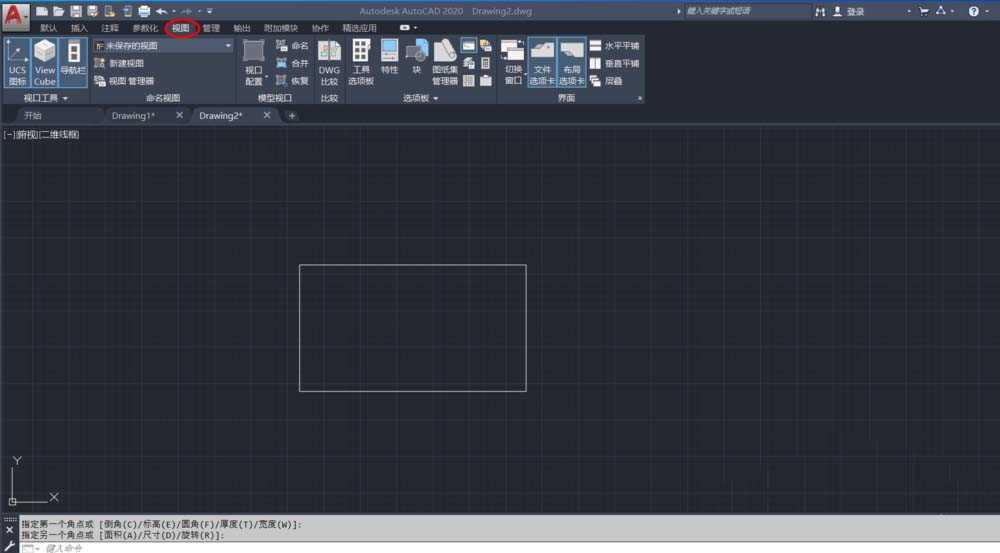
4、点击"视图"中的“视口配置”
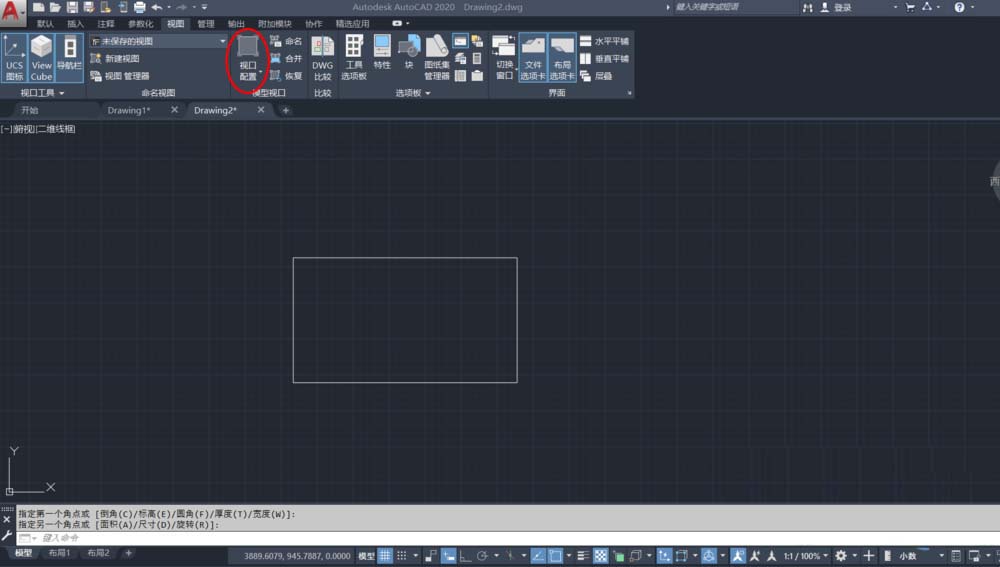
5、出现多种分屏方式,选择“两个:垂直”
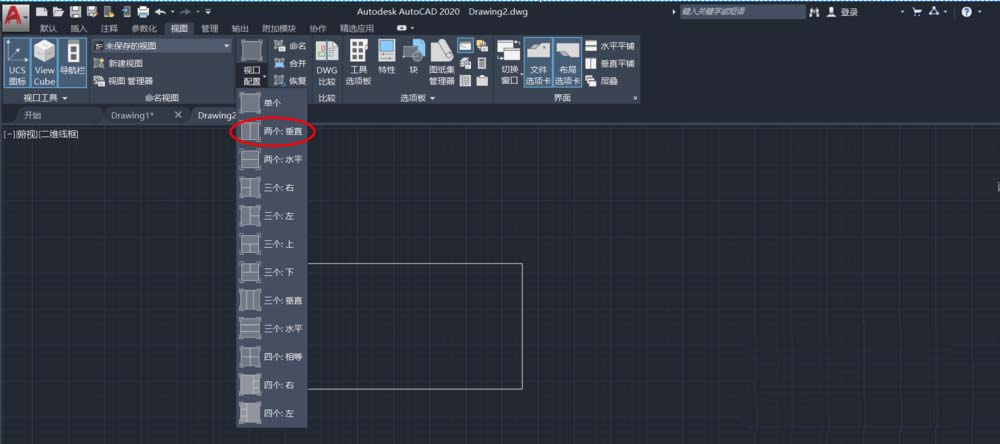
6、“两个:垂直”分屏效果如下
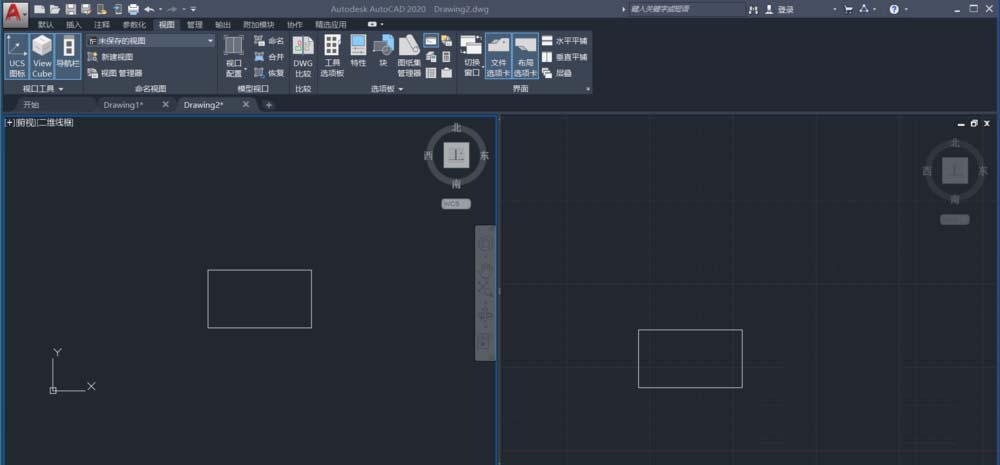
7、如果选择分屏方式为“两个:水平”
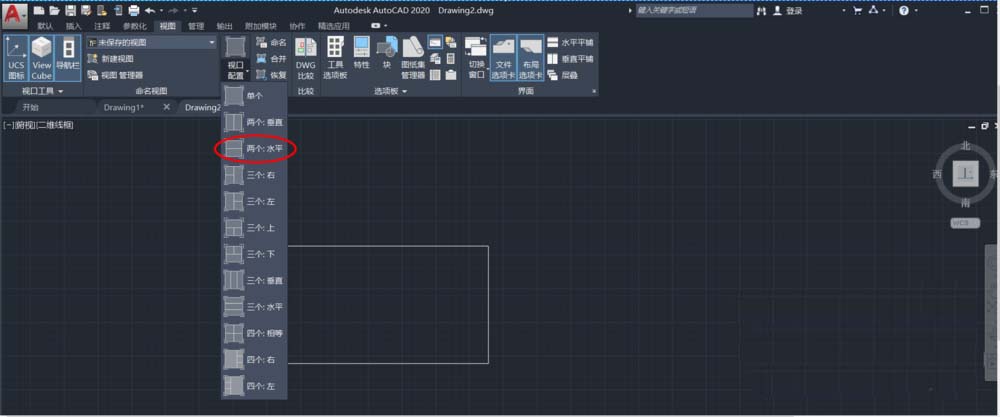
8、“两个:水平”分屏效果如下
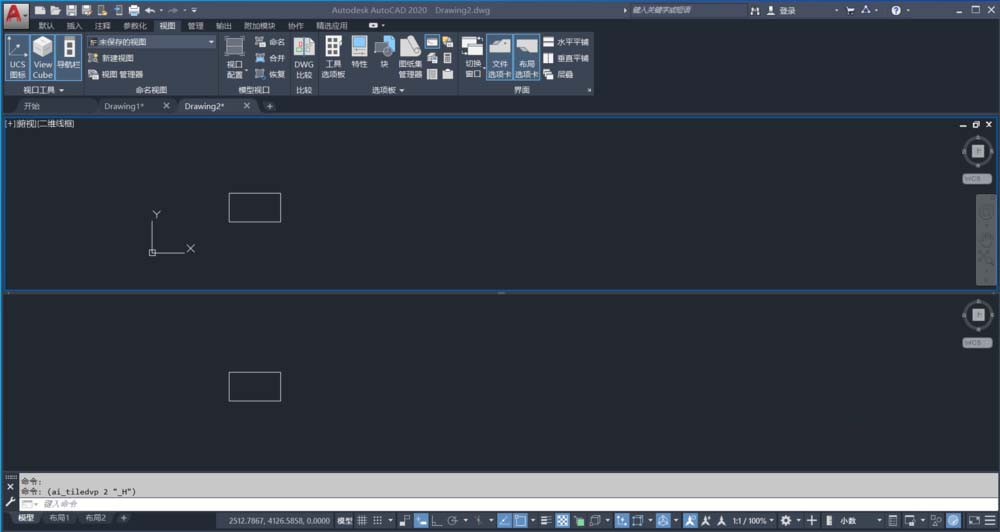
以上就是小编和大家分享的关于CAD2020设置双屏显示的具体解决方法,感兴趣用户可以跟着以上步骤试一试,希望以上教程可以帮到大家,关注系统天地精彩资讯教程不间断。











 苏公网安备32032202000432
苏公网安备32032202000432